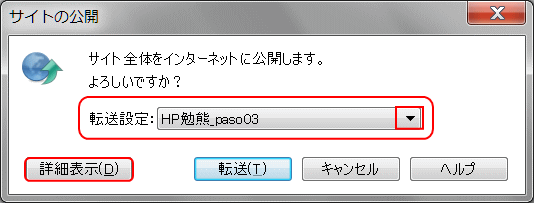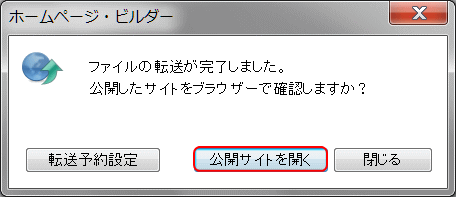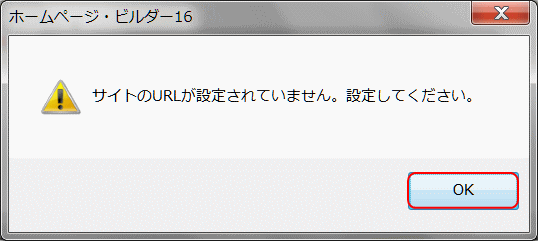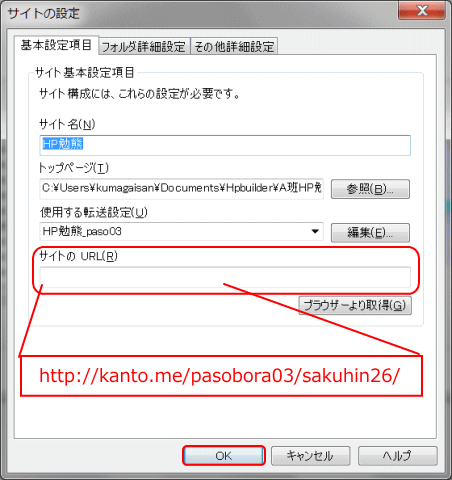メニューを開く
サイトを管理する ~サイトを転送する~
ホームページをサイト単位で、プロバイダーのサーバーに転送することを[サイト転送]と言います。
サイト転送
サイト転送では、サイト内のすべてのファイルを一度に転送することができます。
転送対象の種類を選択できます。
- すべてのファイル
- サイトで使用されている全てのファイルが転送対象となる。
- 前回の転送以降に更新されたファイル
- 前回の転送以降に修正や追加されたファイルが転送対象となる。
- 前回の転送以降に修正や追加されたファイルが転送対象となる。
- 今日更新されたファイル
- 今日一日に修正されたり追加されたファイルが転送対象となる。
- 今日一日に修正されたり追加されたファイルが転送対象となる。
- 指定日以降に更新されたファイル
- ドロップダウンリストで指定する日付以降に修正や追加されたファイルが転送対象となる。
- ドロップダウンリストで指定する日付以降に修正や追加されたファイルが転送対象となる。
ホームページをサイトごと転送する
➊サイトを開きます。
➋かんたんナビバーの[サイトの公開]をクリックします。
- サイトの公開
➌ビルダー17の場合は、コックピットが表示されるので、[スキップ]を押します。
- コックピット
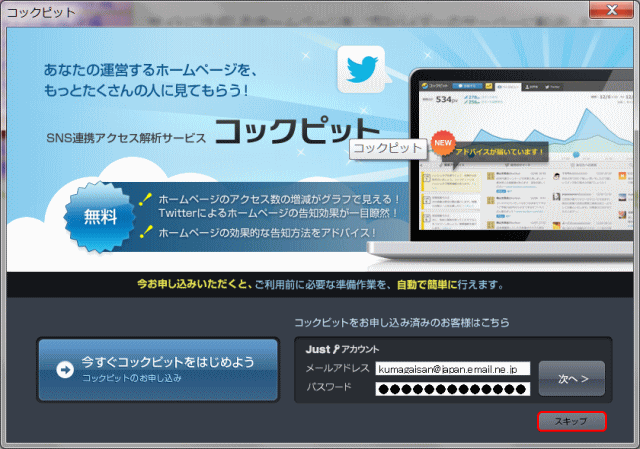
- ►[サイトの公開]ダイアログボックスが表示されます。
➍[転送設定]の右端の▼をクリックして、転送設定を選択します。
- 転送設定の選択
➎[詳細表示]をクリックします。
- ここは慎重に情報を確認するため、転送詳細を表示します。
➏[転送設定]とそれに伴う[FTPサーバー]、[FTPアカウント]、[転送先フォルダ]が正しいことを確認します。
- 特に[転送先フォルダ]が、指定されたフォルダになっていることを確認します。
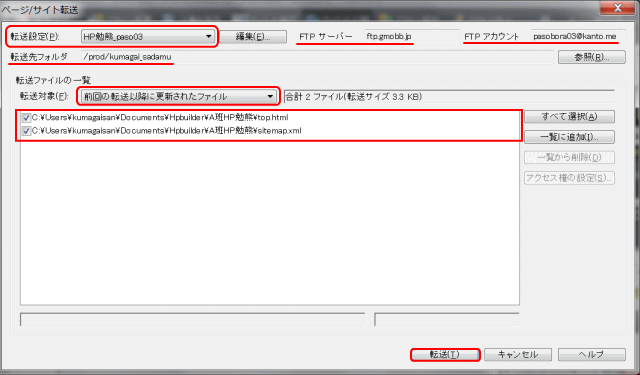
- [転送対象]のファイルを選択することもできます。
➐[転送]をクリックします。
- ►転送が開始され、進捗状況が表示されます。
➑転送が完了すると、「ファイルの転送が完了しました。」というメッセージが表示されるので、[公開サイトを開く]をクリックします。
- 公開サイトを確認する
➒最初は、「サイトのURLが設定されていません。設定してください」と出るので[OK]をクリックします。
- サイトのURLを設定する
サイトのURLを設定
➓メニューバーの[サイト→サイト一覧/設定]をクリックします。
- ►「サイト一覧/設定」ダイアログボックスが表示されます。
⓫該当のサイトを選択し、[編集]ボタンを押します。
- サイトを編集する
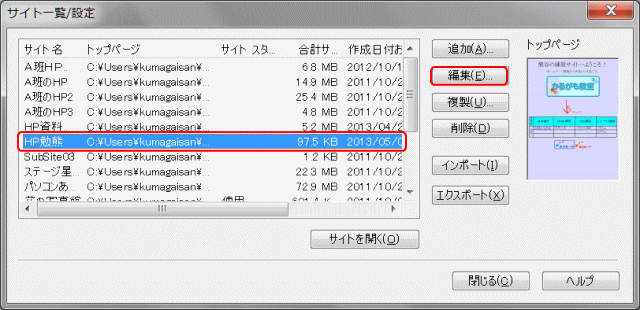
- ►サイトの設定ダイアログボックスが表示されます。
⓬[基本設定項目]タブの[サイトのURL]を変更し、[OK]を押します。
- 通常は、プロバイダーから指定されたトップページを入力します。ここでは下図のように入力します。
- ▼[サイト一覧/設定]に戻ります。
⓭[閉じる]を押して、[サイト一覧/設定]を閉じます。
- ▼サイトのURLが設定されました。
転送したファイルがサーバー側で表示されない時
接続が遅かったり、接続後にサーバー側にファイルが表示されない場合には、「パッシブモード」の設定を試します。
➊該当サイトの転送設定を開きます。
- [サイト]→[転送設定]→[転送設定]で該当の転送設定を選び、[編集]をクリックする。
➋パッシブモードを設定する。
- [転送設定]パネルの[詳細設定]タブで、
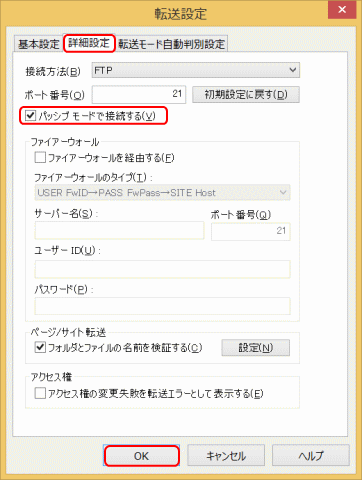
- [パッシブモードで接続する]にチェックを入れ、[OK]をクリックする。
次は、サーバー上のファイルを削除するです。